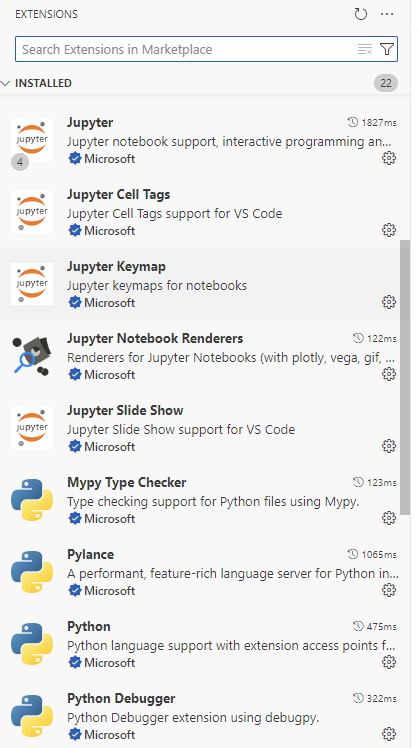Install Visual Studio Code and Python

In diesem ersten Beitrag konzentrieren wir uns auf die ordentliche Installation unserer Tools für die Datenanalyse. Dazu verwenden wir Visual Studio Code als IDE inklusive diverser Erweiterungen. Außerdem installieren wir den Python Interpreter, so dass der Ausführung unserer Notebooks und Scripts nichts mehr im Wege steht.
Python
Zunächst die Installation von Python. Wir laden uns auf der offiziellen Python Seite die letzte Version von Python herunter. Danach starten wir die Installation (normal, ohne Admin-Rechte).
Wir wählen die Option "Add python.exe to PATH", so dass wir später python im Terminal auswählen können. Dann starten wir die Default-Installation mit "Install Now".
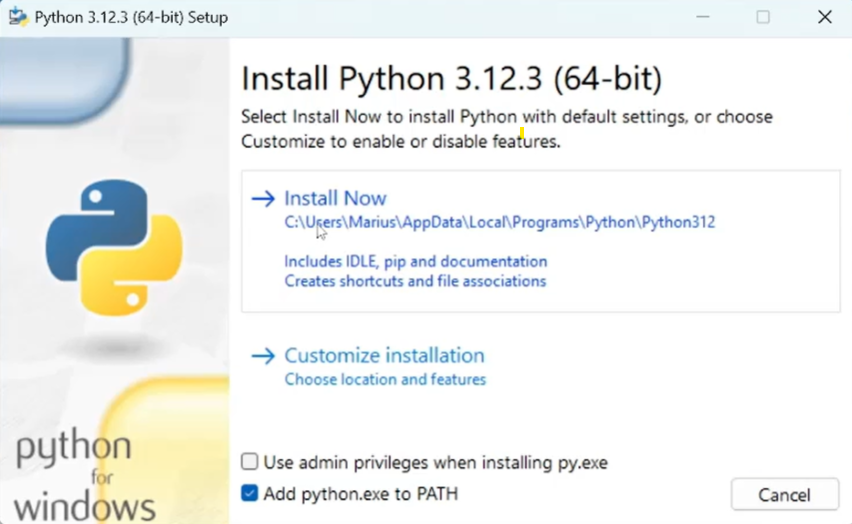
Nach der Installation von Python sollten wir ein Terminal öffnen können. Das Terminal öffnen wir mit dem Programm "Terminal", alternativ kann auch die PowerShell verwendet werden. CMD, also die ursprünglichste aller Konsolenanwendungen sollten wir mangels Kompatibilität besser nicht verwenden.
Nach der Eingabe des Befehls "Python -V" sollten wir nun die installierte Python-Version in der Konsole sehen:
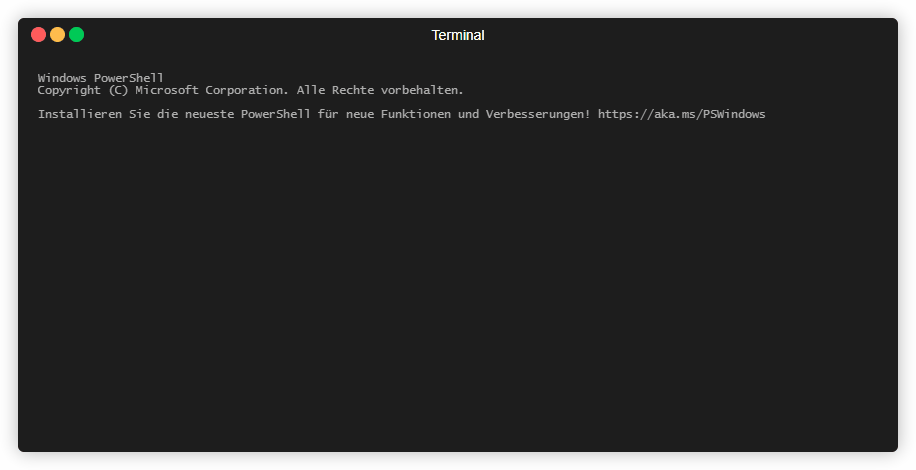
Visual Studio Code
Neben der Python-Umgebung benötigen wir auch noch eine IDE, damit wir komfortabel mit Skripten, Notebooks und Programmen arbeiten können. Dazu laden wir uns Visual Studio Code hier herunter. Wir wählen den User Installer aus, für ein 64 Bit-System dann also:
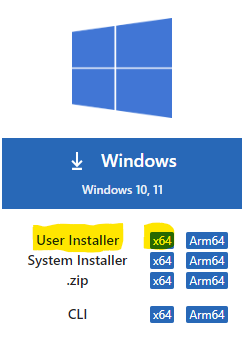
Der User Installer ist vor allem dann sinnvoll, wenn keine Admin-Rechte vorhanden sind oder auf diese verzichtet werden soll.
Bei Ausführen der Installation haben wir die folgenden Optionen:
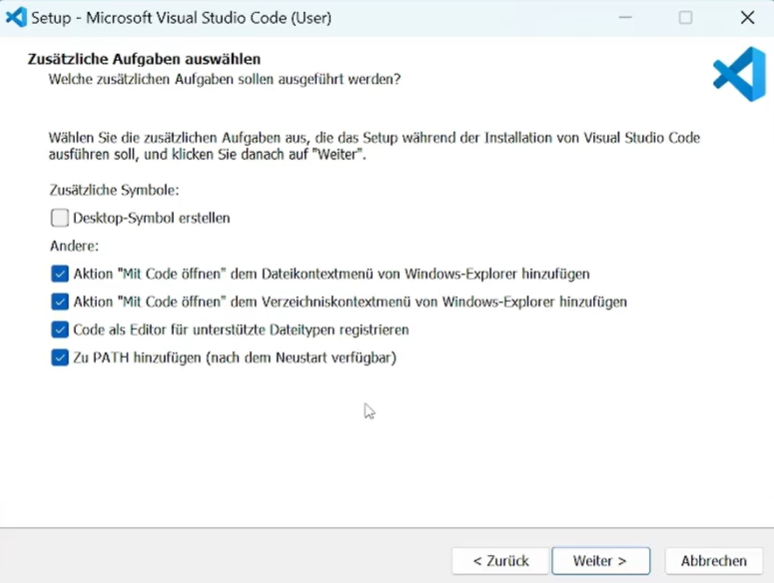
Mit Code öffnen in den Dateikontextmenüs und Verzeichniskontextmenüs macht durchaus Sinn. Dann kann Visual Studio Code später direkt aus einem Projektordner heraus gestartet werden.
Nach der erfolgreichen Installation von Visual Studio Code, müssen wir noch die Erweiterungen für Python installieren. Das ist neben der Python-Erweiterung auch die Jupyter Extension. Beides können wir durch die Suche im Erweiterungsmenü von Visual Studio finden und installieren:
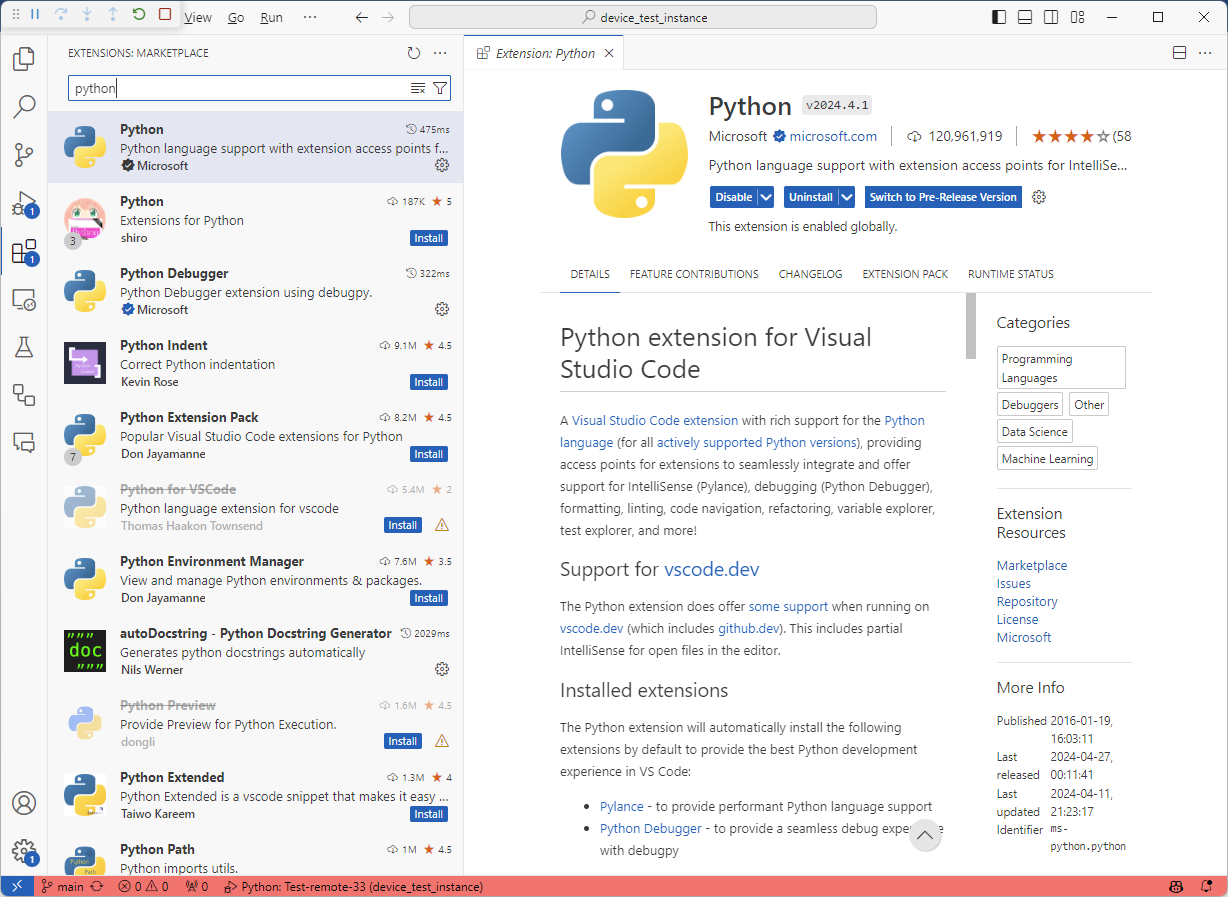
Nach der Installation der zwei Erweiterungen sollten diese bei den installierten und aktivierten Erweitungen erscheinen.